| Biz ancak bu sayfa şu anda Google Translate kullanarak çevrilen makine, mümkün olduğunca çok dilde web sitemizi lokalize için çaba. | yakın |
-
-
ürünler
-
kaynaklar
-
destek
-
şirket
-
Death Hata “Sürücü Önleyici Beklemede Faaliyetlerden olmadan Ýken” Blue Screen A GuideA Guide to the “Driver Unloaded Without Cancelling Pending Operations” Blue Screen of Death Error
Tarafından Steve Horton Temmuz 10, 2013Blue Screen of Death, bsod3 CommentsHata Adı: DRIVER_UNLOADED_WITHOUT_CANCELLING_PENDING_OPERATIONS
DUR Kodu: 0x000000CE
Olağandışı bir Mavi Ekran Ölümünüz var ve bu isim oldukça ağız doludur: “Bekleyen Operasyonları İptal Etmeden Yüklenen Sürücü.” Bu, bir sürücü çalışmayı durdurduğunda, büyük bir çatışmaya neden olan ve böylece mavi bir ölüm ekranı olan PC’nizde çalışan işlemler olduğu anlamına gelir.
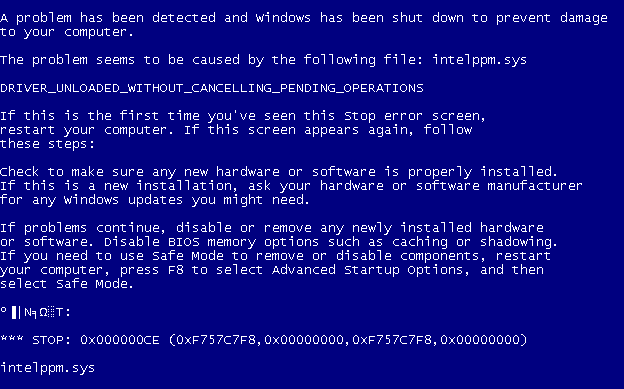
Windows 8’den önceki Windows hata.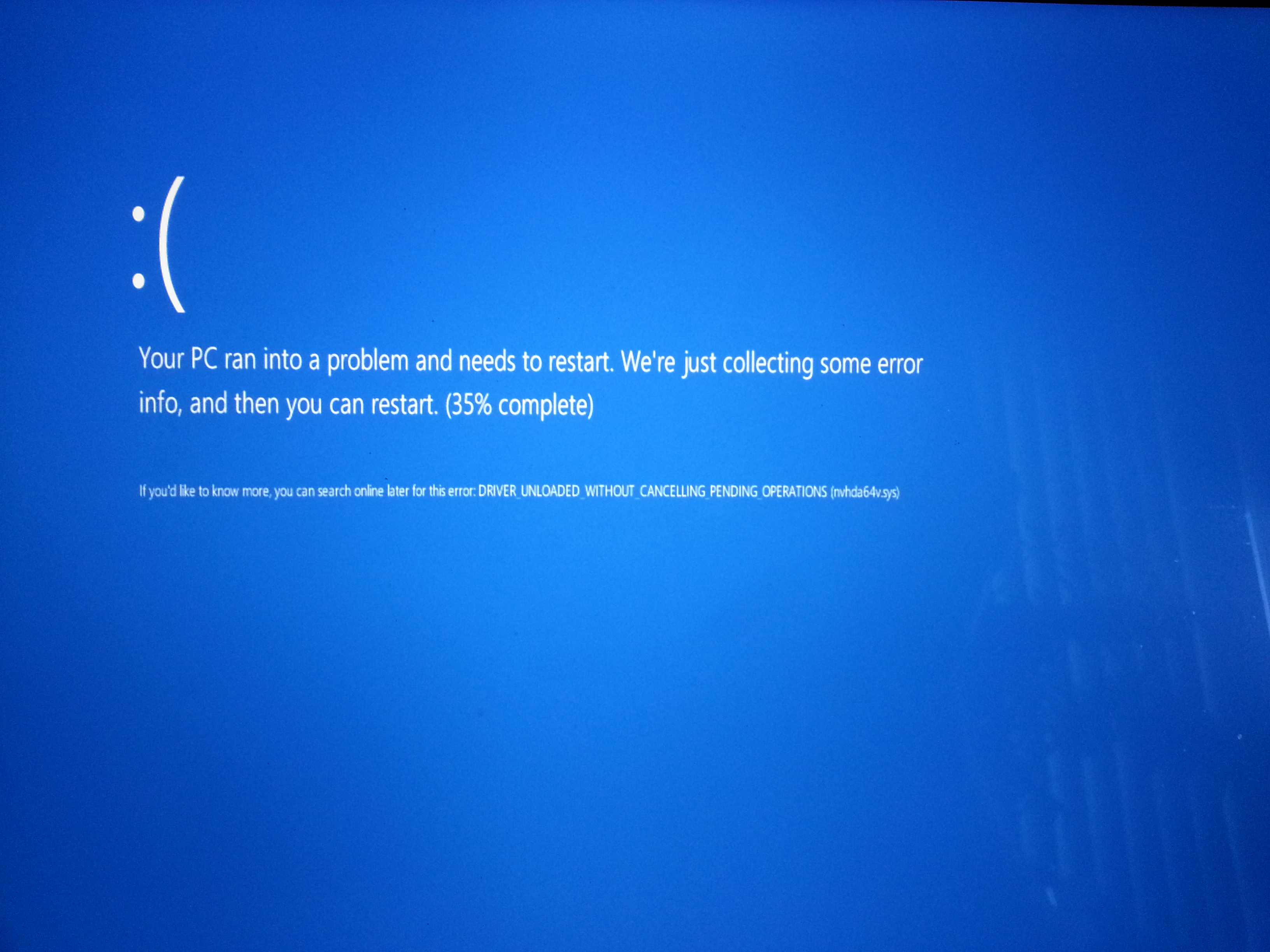
Windows 8.1’deki hata.Bu hata, VirtualBox, OracleVM gibi bir sanal ortam içinde bir işletim sistemi çalıştırırken veya BIOS öykünmesine dayanan Bootcamp gibi standart olmayan bir ortamda Windows çalıştırırken çok görünür. Windows’un başka bir sürümünde sanal bir işletim sistemi çalıştırıyorsanız veya Mac’inizde Windows 8.1’e çift önyükleme yapıyorsanız, bu Mavi Ekrana girme şansınız vardır.
Bu Mavi Ekran, AMD tabanlı sistemler yerine, çoğunlukla Intel tabanlı sistemlerde (tüm modern Mac’ler ve tüm bilgisayarların yarısı gibi) gerçekleşiyor.
Bu Hatayı Düzeltmek
DRIVER_UNLOADED_WITHOUT_CANCELLING_PENDING_OPERATIONS sorununun gerçekleştiği ortama bağlı olarak birkaç çözümü vardır.
Sürücülerinizi güncelleyin
Tüm sürücülerinizin özellikle de önemli sistem sürücüleri ve video sürücüleri güncellendiğinden emin olun. Windows Update bir şey bulamazsa ve hala sorunu alıyorsanız , daha kapsamlı bir güncelleme için kendi Sürücü Reviver’ımızı deneyin.
Hatalı Sürücüyü Silme veya Devre Dışı Bırakma
- Sorunu içeren sanal ortama gidin. Başlangıçta F8 tuşuna basarak Güvenli Mod + Ağa bağlanın.
- Başlat Menüsünden Komut İstemi’ne gidin.
- Soruna neden olan sürücünün tüm örneklerini silin. Genellikle, intelppm.sys . C: \ windows \ ve C: \ windows \ system32 kopyalarını bulun.
- Ayrıca, CD% Systemroot% \ Inf \ ve DEL OEM * .inf yazarak bu aygıtla ilişkili geçici dosyaları silin.
- VEYA Başlat Menüsünde bir Komut İstemi açıp sc config intelppm start = disabled yazarak sürücüyü devre dışı bırakın .
- VirtualBox kullanıyorsanız, Misafir İlavelerini yeniden yükleyin.
- Tekrar başlat.
Sanal Yazılımı veya BootCamp’i Güncelle
Sanal yazılımınızın (VirtualBox gibi) veya BootCamp’ın en son sürüme güncellendiğinden emin olun. Bu, bunun gibi birçok çarpışma hatasını kaldırmanın etkisine sahiptir.
Sorun devam ederse, favori işletim sisteminizi makinenize almak için başka bir yaklaşım denemeniz gerekebilir. İyi şanslar!
Was this post helpful?YesNoÜcretsiz Sürücü Güncellemeleri
Daha iyi keyif almak için sürücülerinizi 2 dakikadan kısa sürede güncelleyin bilgisayar performansı - Ücretsiz.
Ücretsiz Sürücü Güncellemeleri
Daha iyi keyif almak için sürücülerinizi 2 dakikadan kısa sürede güncelleyin
bilgisayar performansı - Ücretsiz.
Cevap bulamadınız mı?Dünyanın dört bir yanından uzmanların eden bir soru sormak ve hiçbir zaman bir cevap alırsınız.most relevant yeni makaleler Pinterest'te Sabitle